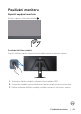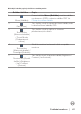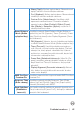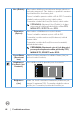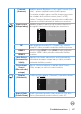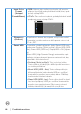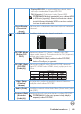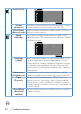Users Guide
Table Of Contents
- Bezpečnostní pokyny
- O tomto monitoru
- Instalace monitoru
- Používání monitoru
- Odstraňování problémů
- Příloha
46 │ Používání monitoru
Hue (Odstín) Tato funkce dokáže posunout barvu obrazu videa k ze-
lené nebo purpurové. Tato funkce se používá k nastave-
ní požadovaného tónu barvy pleti.
Pomocí ovladače upravte odstín od 0 do 100. Posunutím
ovladače nahoru zvýšíte zelený odstín videa.
Posunutím ovladače dolů zvýšíte fialový odstín videa.
POZNÁMKA: Nastavení Hue (Odstín) je k dispo-
zici pouze při výběru předvoleného režimu FPS,
MOBA/RTS, SPORTS nebo RPG.
Saturation
(Sytost)
Tato funkce ovládá barevnou sytost obrazu.
Pomocí ovladače nastavte sytost od 0 do 100.
Posunutím joysticku nahoru zvýšíte barevný vzhled
obrazu videa.
Posunutím joysticku dolů zvýšíte monochromatický
vzhled obrazu videa.
POZNÁMKA: Nastavení sytosti je k dispozici,
pouze pokud vyberete režim předvolby FPS,
MOBA/RTS, SPORTS nebo RPG.
Reset Game
(Resetovat
hru)
Obnoví všechna nastavení v nabídce Game (Hra) na
výchozí tovární hodnoty.
Brightness/
Contrast (Jas/
Kontrast)
Tato nabídka slouží k úpravám jasu a kontrastu.
Dell 34 Gaming Monitor
S3422DWG
I
n
p
u
t
S
o
u
r
c
e
PIP/PBP
Display
O
t
h
e
r
s
Personalize
M
e
n
u
Brightness / Contrast
Audio
Game
75% 75%
Brightness
(Jas)
Volba Jas slouží k nastavení luminance podsvícení (mi-
nimum 0; maximum 100). Posunutím ovladače nahoru
zvýšíte jas. Posunutím joysticku dolů snížíte jas.